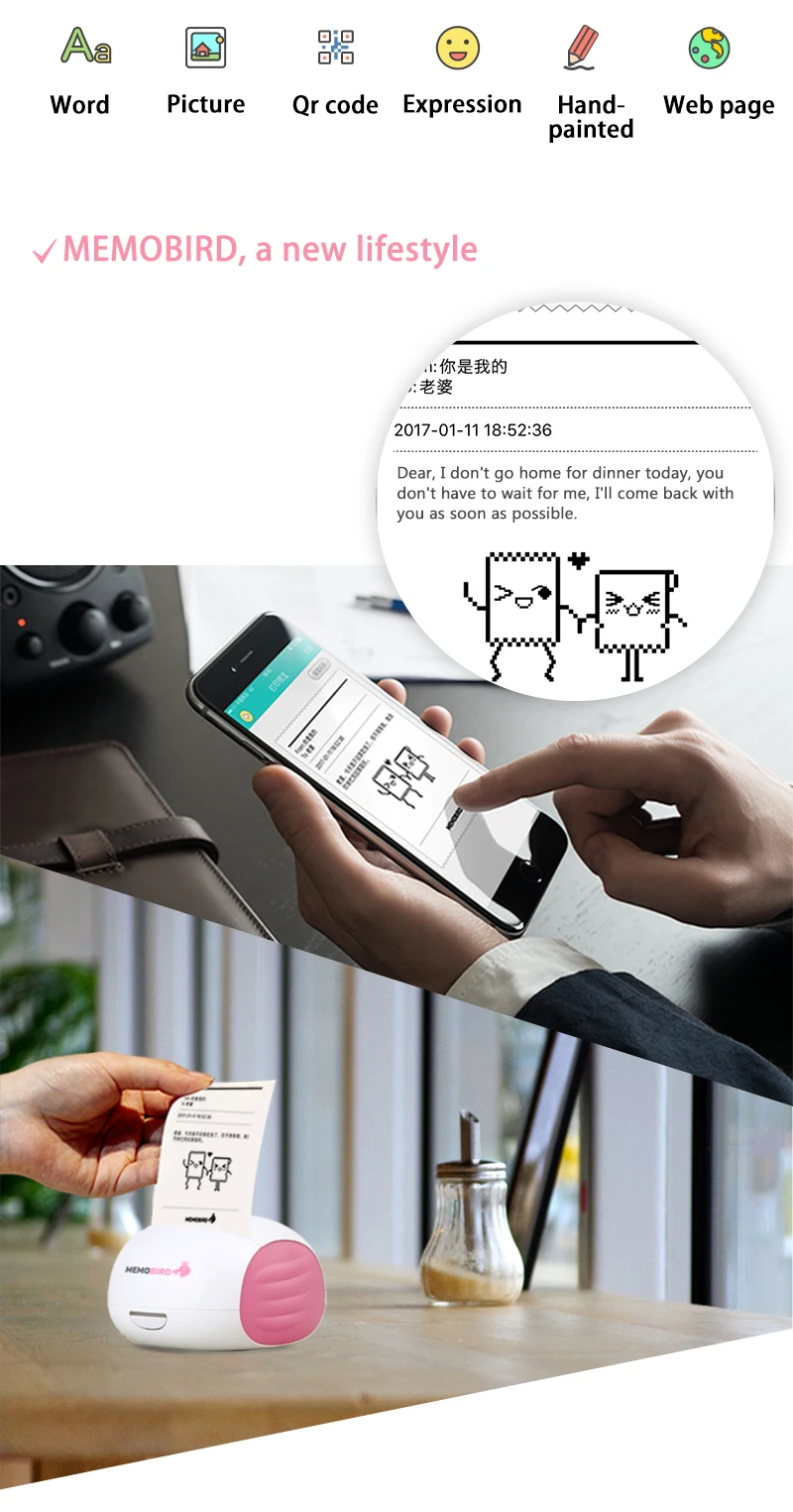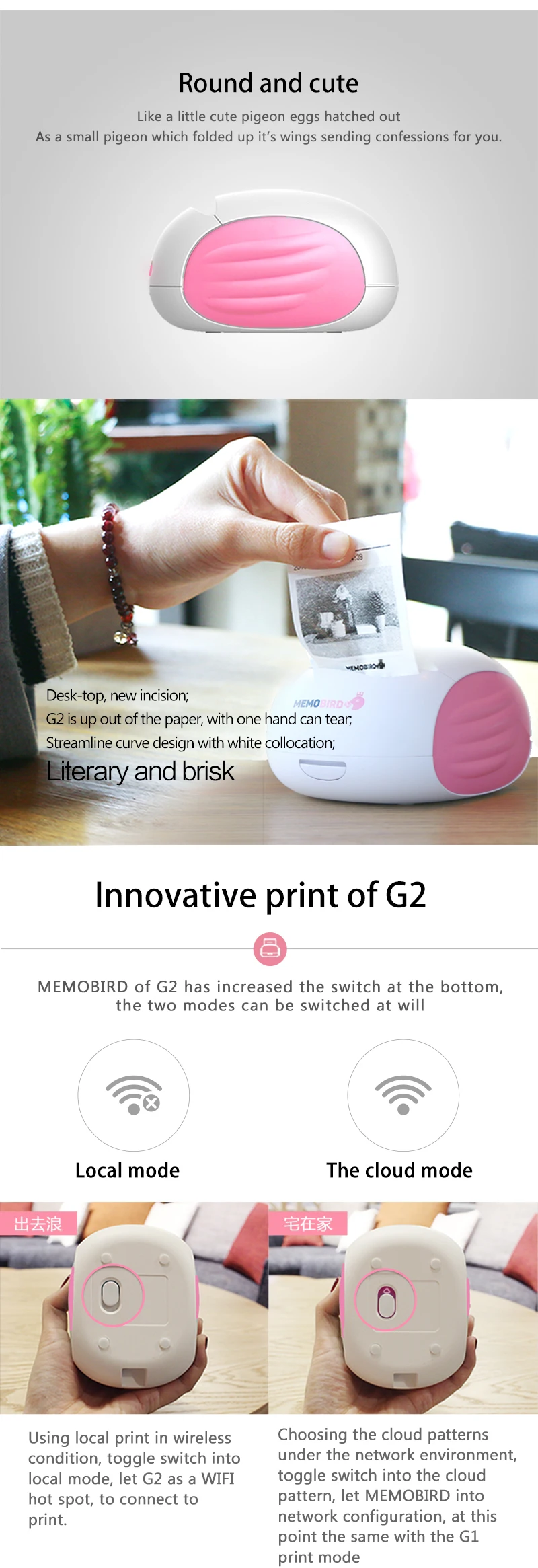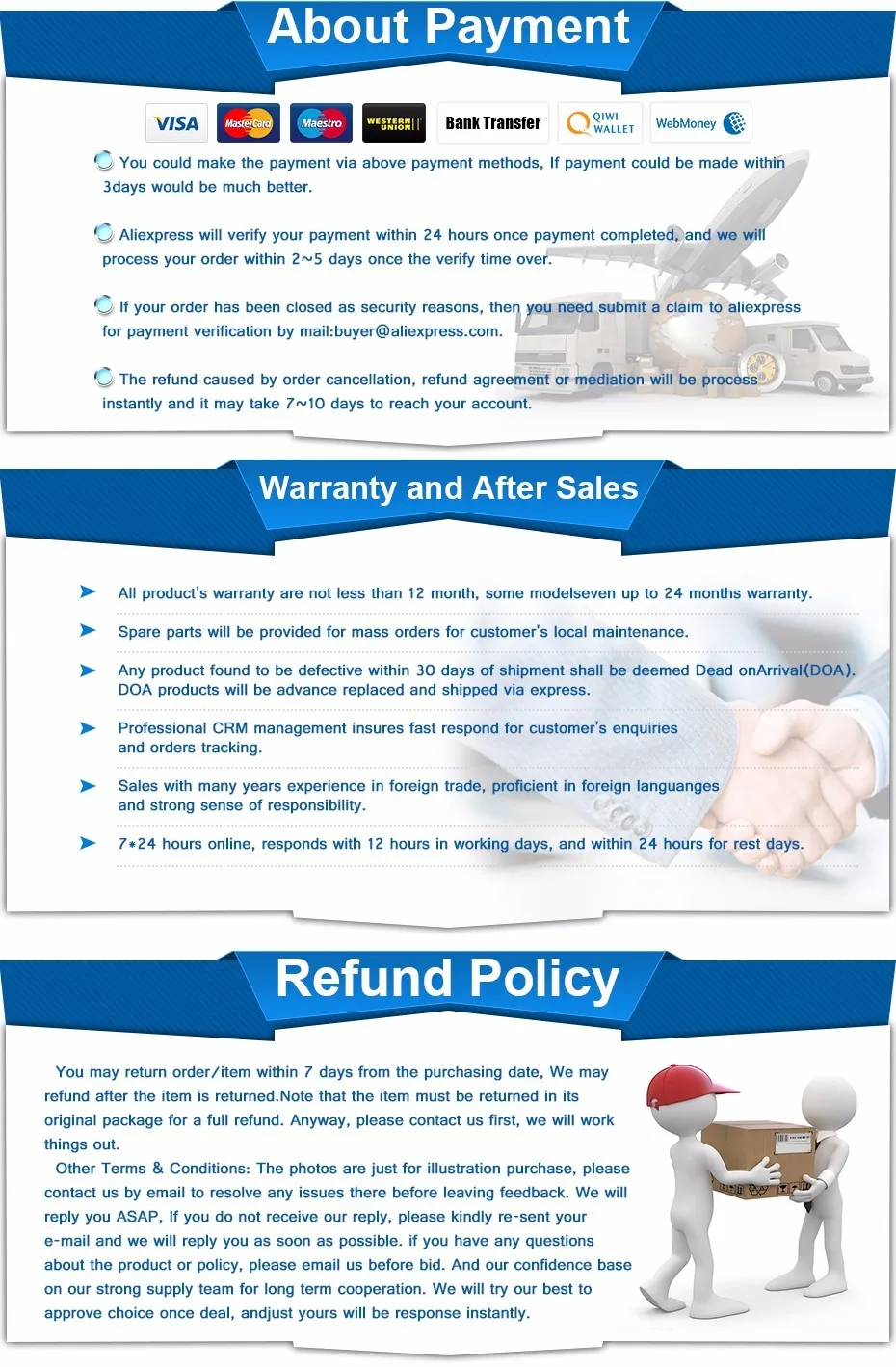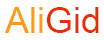Описание
Примечание: ниже страны не могут использовать этот продукт, Нидерланды, Канада, Оман, Испания, Колумбия. Спасибо!
Во Франции он может поддерживать только систему Iphone, не поддерживает Andriod.
MEMOBIRD G1 Wifi Портативный термопринтер/чековый фотопринтер JEPOD

G1 Установка шаги
Шаг 1
Откройте Wi-Fi Телефона, подключите Wi-Fi к Интернету.
Шаг 2
Подключите разъем питания принтера, включите зеленый светильник.
Шаг 3
Отсканируйте qr-код последнего в верхней правой части. Зарегистрируйте новую учетную запись.
Шаг 4
В соответствии с руководством приложения, связать новое устройство в приложении.
Шаг 5
Это настроить успешно. Тогда вы можете использовать его.
Step6
Если у вас возникнут какие-либо вопросы, прочтите информацию о товаре по ссылке или обратитесь к нам за помощью.
Вежливая подсказка
1. Пожалуйста, убедитесь, что в посылка используется адаптер питания нашего официального.
2. Не поддерживает интернет 5G и сертифицированную сеть.
3. Не используйте руку, чтобы коснуться головки принтера и разрывать бумажный нож.
4. Пожалуйста, используйте официальные бумаги для печати.
Желтый светильник: важная информация (нажмите кнопку, затем он может восстановиться)
Красный светильник: слишком горячий или из бумаги.
Зеленый светильник: печать/подключение к Интернету.
Дважды нажмите кнопку: диагностическое сообщение.
Нажмите и удерживайте кнопку принтера в течение 6 секунд: Перейдите в режим beggin, установив режим wifi.

G2 Установка шаги
Термопринтер Memobird (G2) имеет 2 режима печати: облачный и локальный.
Облачный режим: необходимо использовать принтер memobird в среде wifi.
Локальный режим: поддержка использования без Wi-Fi среды. Только нужно подключить принтер memobird сам wifi с телефоном, тогда он может использовать.
Примечание: в первый раз при использовании необходимо сначала подключить принтер с телефоном в облачном режиме. После этого можно поменять на использование в любом режиме.
Облачный режим
Шаг 1: Подключите разъем питания принтера и убедитесь, что кнопка находится в зеленом светильник.
Шаг 2: Откройте Wi-Fi Телефона и подключите его к Интернету.
Шаг 3: отсканируйте qr-коды в правом нижней части бумаги, загрузите приложение и зарегистрируйте новую учетную запись.
Шаг 4: Убедитесь, что кнопка в нижней части принтера показывает логотип «облако», это означает, что он находится в облачном режиме.
Шаг 5: в соответствии с руководством приложения, дважды нажмите кнопку принтера, отсканируйте qr-код на бумаге, которая печатается с принтера, затем связать новое устройство в приложении.
Шаг 6: в соответствии с руководством приложения, нажмите и удерживайте кнопку принтера в течение 6 секунд, попросив установить wifi вашей среды в приложении.
Локальный режим
Шаг 1
Сместите переключатель в нижней части принтера, спрячьте логотип «облако», это означает, что он находится в локальном режиме.
Шаг 2
В соответствии с руководством на печатной бумаге Подключите Wi-Fi принтера к телефону.
Вежливая подсказка
1. Пожалуйста, убедитесь, что в посылка используется адаптер питания нашего официального.
2. Не поддерживает интернет 5G и сертифицированную сеть.
3. Не используйте руку, чтобы коснуться головки принтера и разрывать бумажный нож.
4. В локальном режиме рекомендуется закрывать данные.
Дважды нажмите кнопку: Распечатайте диагностический отчет.
Нажмите и удерживайте кнопку принтера около 6 секунд: Введите статус настройки wifi.
Переключение в нижней части принтера: Переключение локального режима и облачного режима.
Оранжевый светильник: важная информация (нажмите кнопку, затем он может восстановиться)
Красный светильник: слишком горячий или из бумаги.
Синий светильник: принтер находится в локальном режиме.
Зеленый светильник: нормальный рабочий статус.
Зеленый светильник: печать/подключение к Интернету.
G1 фотографии:
G2 фотографии:
Наша компания:
HK (GZ) JEPOD GROUP co., LTDЭто китайско-гонконгское СП высокотехнологичное предприятие! Он занимается производством R & D, продажей и обслуживанием оборудования для автоматической идентификации, наш продукт включает в себяЛазерный сканер штрих-кода, Всенаправленный сканер штрих-кода, беспроводной терминал сбора данных, матричный принтер и термопринтер, принтер штрих-кодов, POS машина и считыватель карт MSR!Мы выполняем строгие требования к качеству как национальный стандарт качества и все наши продукты прошли CE, FCC, IEC и SGS сертификаты!
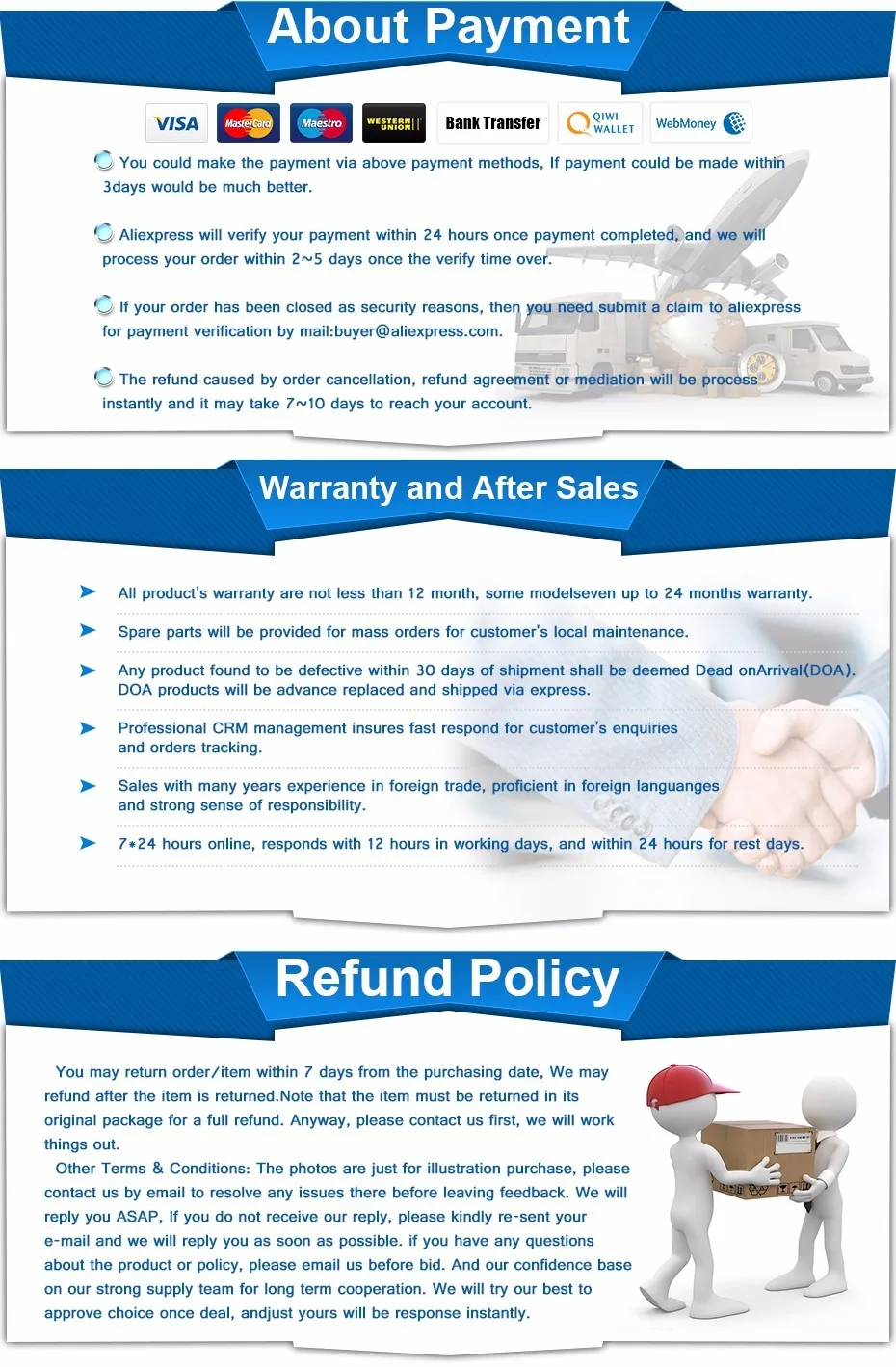
G2 Установка шаги
Термопринтер Memobird (G2) имеет 2 режима печати: облачный и локальный.
Облачный режим: необходимо использовать принтер memobird в среде wifi.
Локальный режим: поддержка использования без Wi-Fi среды. Только нужно подключить принтер memobird сам wifi с телефоном, тогда он может использовать.
Примечание: в первый раз при использовании необходимо сначала подключить принтер с телефоном в облачном режиме. После этого можно поменять на использование в любом режиме.
Облачный режим
Шаг 1: Подключите разъем питания принтера и убедитесь, что кнопка находится в зеленом светильник.
Шаг 2: Откройте Wi-Fi Телефона и подключите его к Интернету.
Шаг 3: отсканируйте qr-коды в правом нижней части бумаги, загрузите приложение и зарегистрируйте новую учетную запись.
Шаг 4: Убедитесь, что кнопка в нижней части принтера показывает логотип «облако», это означает, что он находится в облачном режиме.
Шаг 5: в соответствии с руководством приложения, дважды нажмите кнопку принтера, отсканируйте qr-код на бумаге, которая печатается с принтера, затем связать новое устройство в приложении.
Шаг 6: в соответствии с руководством приложения, нажмите и удерживайте кнопку принтера в течение 6 секунд, попросив установить wifi вашей среды в приложении.
Локальный режим
Шаг 1
Сместите переключатель в нижней части принтера, спрячьте логотип «облако», это означает, что он находится в локальном режиме.
Шаг 2
В соответствии с руководством на печатной бумаге Подключите Wi-Fi принтера к телефону.
Вежливая подсказка
1. Пожалуйста, убедитесь, что в посылка используется адаптер питания нашего официального.
2. Не поддерживает интернет 5G и сертифицированную сеть.
3. Не используйте руку, чтобы коснуться головки принтера и разрывать бумажный нож.
4. В локальном режиме рекомендуется закрывать данные.
Дважды нажмите кнопку: Распечатайте диагностический отчет.
Нажмите и удерживайте кнопку принтера около 6 секунд: Введите статус настройки wifi.
Переключение в нижней части принтера: Переключение локального режима и облачного режима.
Оранжевый светильник: важная информация (нажмите кнопку, затем он может восстановиться)
Красный светильник: слишком горячий или из бумаги.
Синий светильник: принтер находится в локальном режиме.
Зеленый светильник: нормальный рабочий статус.
Зеленый светильник: печать/подключение к Интернету.